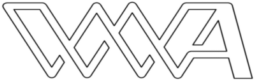Benutzer-Werkzeuge
Webseiten-Werkzeuge
Seitenleiste
Inhaltsverzeichnis
WW-Schichtplaner
Einstellungen
Personal
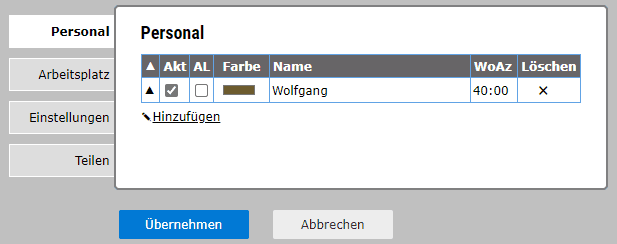
Hier werden alle Personen angelegt. Auf Hinzufügen klicken, einen Namen eingeben und ggf. Farbe und Wochenarbeitszeit anpassen. Diese Schritte so oft wiederholen, bis alle Personen angelegt sind. Mit dem Schalter Übernehmen werden die Personen in den aktuellen Schichtplaner eingefügt.
Reihenfolge: mit einen Mausklick auf den Pfeil in der ersten Spalte wird die Person um eine Zeile nach oben geschoben. Sie erscheint dann später im Schichtplaner ebenfalls an dieser Stelle.
Akt: steht für Aktiv. Durch das Deaktivieren der Kontrollkästchen kann eine Person vorübergehend deaktiviert werden. Alle Einstellungen bleiben damit erhalten, auch die bereits geplanten Anwesenheitszeiten, ebenfalls die zugeordneten Arbeitsplätze. Im Schichtplaner werden inaktive Personen nicht angezeigt und die geplanten Anwesenheitszeiten fließen nicht in die Berechnungen und Auswertungen ein.
AL: mit diesem Kontrollkästchen kann man beliebige Personen als Abteilungsleiter (Schichtleiter) markieren. In den Einstellungen lassen sich danach diese Personen aus der Anwesenheitsberechnung optional ausklammern.
Farbe: beim Hinzufügen einer neuen Person wird vom Programm bereits eine Farbe vorgeschlagen. Durch einen Mausklick auf den Farbbalken kann die Farbe beliebig geändert werden.
WoAz: steht für Wochenarbeitszeit. Beim Hinzufügen einer neuen Person wird dieses Feld mit 40 Stunden vorbelegt, kann aber beliebig geändert werden. Die Arbeitszeit ist im Formant hh:mm (Stunden:Minuten) einzugeben.
Löschen: Löscht die angeklickte Zeile. Endgültig gelöscht wird die Person allerdings erst nach dem Übernehmen.
Arbeitsplatz
Das Erfassen von Arbeitsplätzen ist optional. Ohne Arbeitsplatzzuordnung ist lediglich eine Anwesenheitsplanung für das Personal möglich.
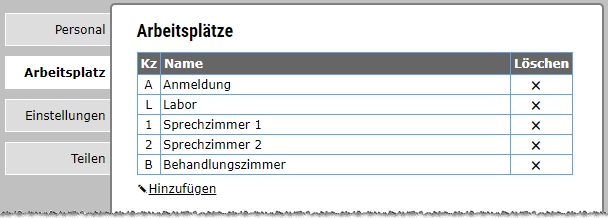
Auf Hinzufügen klicken und ein Kürzel (1 Zeichen) für den Arbeitsplatz in die neu angelegte Zeile eingeben. Mit der TAB-Taste können Sie in die Spalte Name wechseln und hier die Arbeitsplatz-Bezeichnung erfassen. Diese Schritte sind so oft zu wiederholen, bis alle Arbeitsplätze angelegt sind. Mit dem Schalter Übernehmen werden die Arbeitsplätze in den aktuellen Schichtplaner eingefügt. Wenn ein Arbeitsplatz gelöscht wird, für dem im Planer schon eine oder mehrere Personen zugeordnet sind, wird diese Zuordnung auch gelöscht. Die Anwesenheitsplanung für die betroffenen Personen wird damit aber nicht aufgehoben, sie erscheinen allerdings ohne Arbeitsplatz-Kürzel im Plan.
Einstellungen
Arbeitstage
Tage an denen regulär gearbeitet wird, bzw. Tage an denen eine Anwesenheitsplanung durchgeführt werden soll, müssen selektiert sein. Bei der Anlage einer neuen Datei sind die Wochentage von Montag bis Freitag vorbelegt. In Betrieben oder Abteilungen, in denen auch am Wochenende gearbeitet wird, müssen diese Tage aktiviert werden. Wenn ein Tag deaktiviert wird, werden alle Planungen aller Personen inkl. die zugeordneten Arbeitsplätze für diesen Tag gelöscht. Das passiert allerdings erst nachdem der Schalter Übernehmen geklickt wurde.
Programmstart
Hier wird festgelegt mit welcher Ansicht das Programm standardmäßig startet. Es stehen folgende Optionen zur Auswahl:
- Aktueller Wochentag: Beim Programmstart wird immer der aktuelle Wochentag angezeigt, es sei denn dieser Tag ist kein Arbeitstag. In diesem Fall wird der nächste gültige Arbeitstag angezeigt.
- Montag: Das Programm startet immer mit dem Montag, es sei denn dieser Tag ist kein Arbeitstag. In diesem Fall wird der nächste gültige Arbeitstag angezeigt.
- Alle: Es werden alle Tage untereinander angezeigt. Die Tabelle startet mit dem Montag, es sei denn dieser Tag ist kein Arbeitstag. In diesem Fall wird mit dem nächsten gültigen Arbeitstag gestartet.
Die Option Auf neue Version online prüfen sorgt dafür, dass beim Programmstart geprüft wird, ob eine neue Programmversion im Internet zur Verfügung steht. Sollte das der Fall sein, wird die neue Versionsnummer für einige Sekunden am oberen Fensterrand eingeblendet. Über einen Link kann direkt zur Download-Seite navigiert werden.
Die Prüfung auf eine neue Version kann jederzeit auch über den Link online prüfen erfolgen.
Taktung
Die Taktung bestimmt, ob im Stundentakt geplant wird oder eine Unterteilung der Stunde in Halbe- oder Viertelstunde erfolgen soll. Wenn feiner unterteilt wird, entstehen für den gleichen Arbeitstag mehr Spalten. Die Planung ist dafür flexibler, es können ggf. auch Pausen eingeplant werden. Wenn diese Einstellung für bereits bestehende Daten geändert wird, passiert folgendes:
- Wenn von einer groben zu einer feineren Unterteilung gewechselt wird, z.B. von 1 Stunde zu ½ Stunde, dann werden beide halben Stunden belegt, bei denen die volle Stunde schon belegt war.
- Wenn von einer feinen zu einer groben Unterteilung gewechselt wird, z. B. von ½ Stunde zu 1 Stunde, dann werden die Stunden, an denen die erste halbe Stunde belegt war, auch belegt. Die Stunden, in denen nur die zweite halbe Stunde belegt war, bleibt hingegen unbelegt.
Arbeitszeit
Hier kann festgelegt werden, wann der Arbeitstag frühestens startet und spätestens endet. Die Zeiten jenseits dieser Zeiträume werden ausgeblendet und sorgen so für eine bessere Übersicht. Sollten Arbeitszeiten verringert werden, hat das zur Folge, dass alle geplanten Anwesenheiten inkl. der Arbeitsplatzzuordnungen jenseits der Arbeitszeit gelöscht werden. Das passiert allerdings erst, nachdem der Schalter Übernehmen geklickt wurde.
Die Option Abteilungsleiter in die Anwesenheitsberechnung einbeziehen sorgt dafür, dass sie bei der Berechnung der anwesenden Personen berücksichtigt werden. Diese Einstellung wirkt sich auch auf die summarischen Zeiten in den diversen Zusammenfassungen aus.
Teilen
Der Schichtplaner kann öffentlich als WebApp geteilt werden. Dafür stellen wir Cloud-Speicher bereit. Verwenden Sie dafür das http-Protokoll zum Upload der Daten (A). Sie müssen dafür nichts weiter einstellen.
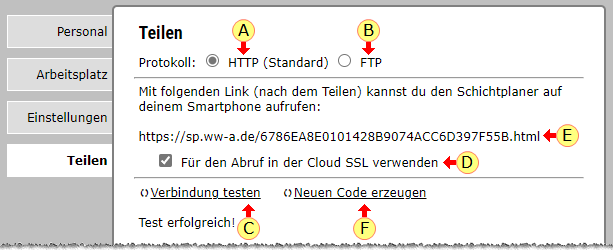 Sollten Sie die Daten auf einen eigenen Server hochladen wollen, muss Ihr Server FTP unterstützen und für den Upload konfiguriert werden (B). Sie benötigen dafür einen FTP-Benutzer und ein Passwort von Ihrem Server-Hoster. Bei URL müssen Sie die Adresse des Servers eintragen. Überschreiben Sie dafür unsere Serveradresse sp.ww-a.de. Falls Ihre Verbindung zum Server passives FTP erfordert, können Sie die entsprechende Checkbox aktivieren.
Sollten Sie die Daten auf einen eigenen Server hochladen wollen, muss Ihr Server FTP unterstützen und für den Upload konfiguriert werden (B). Sie benötigen dafür einen FTP-Benutzer und ein Passwort von Ihrem Server-Hoster. Bei URL müssen Sie die Adresse des Servers eintragen. Überschreiben Sie dafür unsere Serveradresse sp.ww-a.de. Falls Ihre Verbindung zum Server passives FTP erfordert, können Sie die entsprechende Checkbox aktivieren.
Um die HTTP- oder FTP-Verbindung zu testen, klicken Sie auf den Link „Verbindung testen“ (C). Wenn diese erfolgreich ist, wird das unterhalb des Links angezeigt. Wenn nicht, erscheint eine Fehlermeldung.
Der Abruf der Daten erfolgt immer per HTTP, Sie können jedoch auch SSL aktivieren (D). Damit werden die Daten beim Abruf verschlüsselt. Sie erkennen das an dem Link, der mit https beginnt. Der etwas kryptisch aussehende WebApp-Link beinhaltet eine zufällig erzeugte Nummer, die später zusammen mit den anderen Einstellungen in der Schichtplaner-Datei gespeichert wird (E). Für jede Schichtplaner-Datei wird ein anderer einmaliger Link erzeugt. Sollten Sie diesen Link ändern wollen, klicken Sie auf „Neuen Code erzeugen“ (F). Sollte ein Link bereits an Arbeitskollegen verteilt sein, muss er neu mitgeteilt werden, weil unter dem alten Link die Schichtplandaten nicht mehr hochgeladen werden. Der alte Link wird zwar noch einige Zeit funktionieren, die angezeigten Daten könnten aber schon veraltet sein.
Bitte beachten Sie, dass nach der Konfiguration des Upload-Servers noch keine Daten hochgeladen sind. Das passiert erst, wenn Sie die Daten im Schichtenplaner teilen (eigene Funktion in der Tool-Leiste des Hauptfensters).